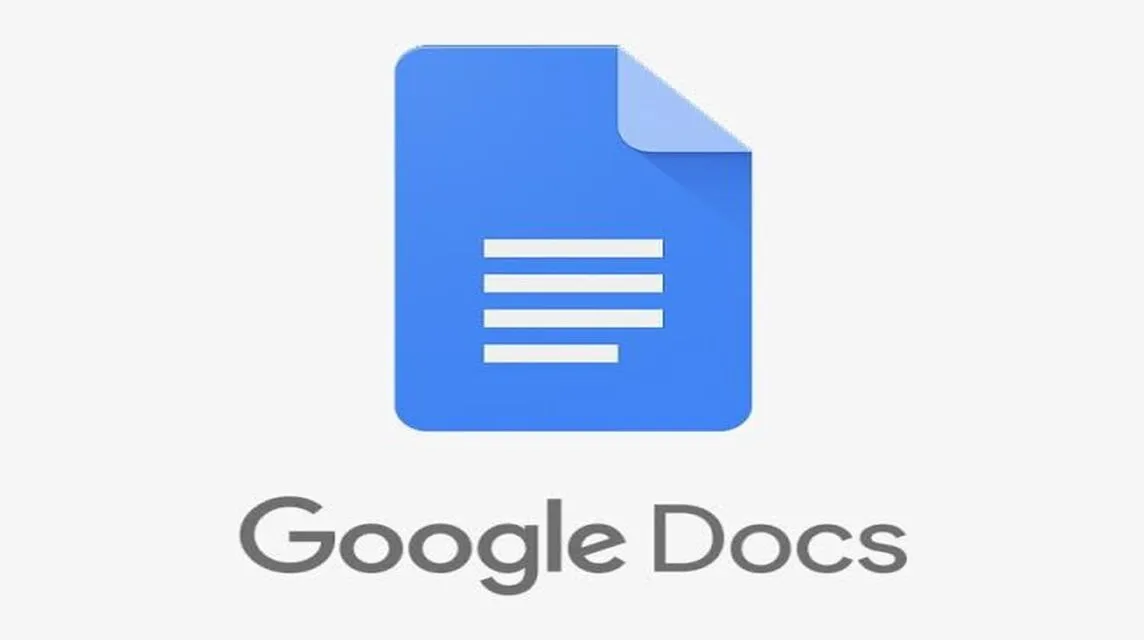Cara Memindahkan File Word ke Gdocs dengan mudah
Gdocs atau Google Docs merupakan salah satu platform pengolah kata berbasis cloud milik Google yang populer karena kemudahannya diakses dimana saja dan kapan saja.
Jika kamu baru beralih ke Gdocs, tentunya kamu masih memiliki banyak file Microsoft Word (.doc atau .docx) dan ingin memindahkannya ke Gdocs.
Diamonds MLBB Termurah!


 RudyStorez
RudyStorez

 RudyStorez
RudyStorez

 RudyStorez
RudyStorez

 RudyStorez
RudyStorez

 BANGJEFF
BANGJEFF

 RADJA DIAMOND
RADJA DIAMOND

 RudyStorez
RudyStorez

 RudyStorez
RudyStorez

 RADJA DIAMOND
RADJA DIAMOND
Nah, di artikel ini kami akan membagikan cara memindahkan word ke Gdocs dengan mudah.
Baca juga:
Mengunggah File Word ke Google Drive
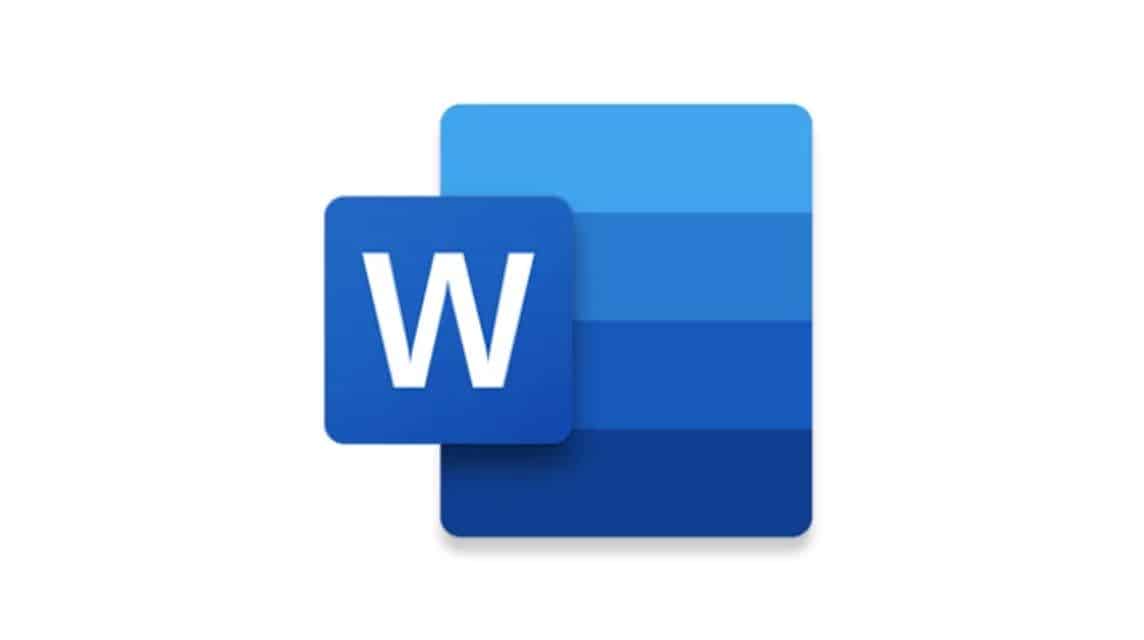
Untuk memindahkan word ke Gdocs dengan cara ini, berikut adalah langkah-langkahnya:
- Buka Google Drive (https://drive.google.com) dan login dengan akun Google-mu.
- Klik tombol “Baru”di sebelah kiri atas, lalu pilih “Unggah File”.
- Pilih file Word yang ingin kamu pindahkan dari komputer kamu.
- Setelah file terunggah, klik dua kali pada file tersebut untuk membukanya.
Setelah melakukan langkah-langkah di atas, file Word akan otomatis terbuka di Google Docs dengan format yang sama dan kamu bisa mengeditnya langsung.
Drag and Drop File Word ke Google Drive

Cara selanjutnya adalah dengan drag and drop, berikut adalah cara melakukannya:
- Buka Google Drive di browser-mu.
- Kemudian buka folder tempat file Word disimpan di komputermu.
- Lalu drag (seret) file Word tersebut ke jendela Google Drive.
- Lepaskan file tersebut, dan file akan otomatis terunggah.
- Buka file tersebut dengan mengklik dua kali, dan file akan terbuka di Google Docs.
Mengimpor File Word ke Google Docs
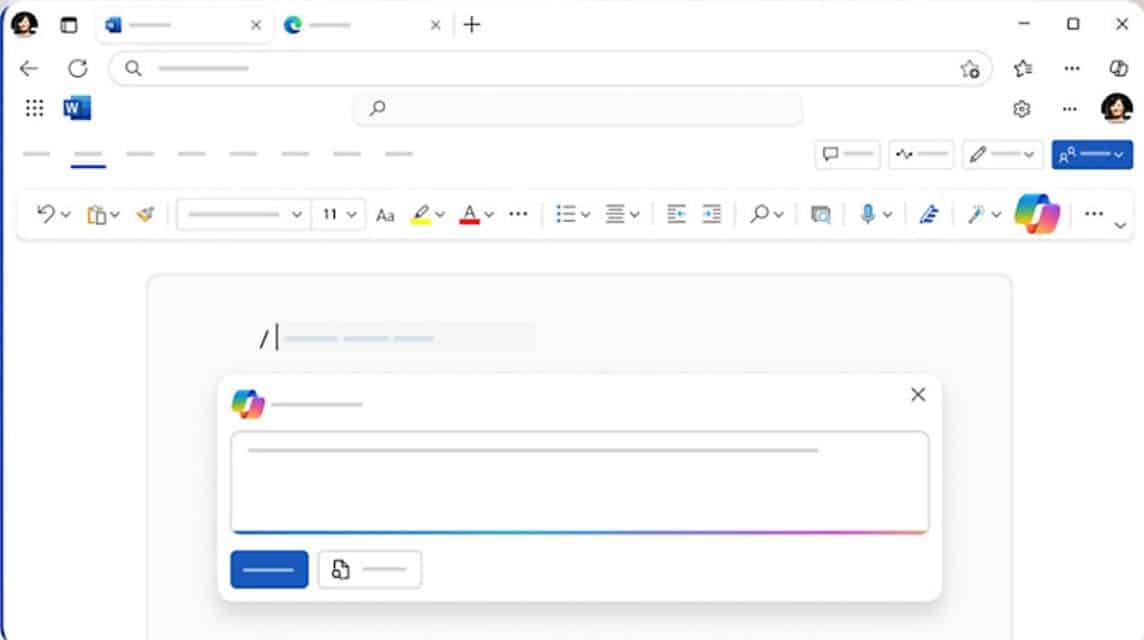
Berikut adalah cara mengimpor word ke Gdocs:
- Buka Google Docs (https://docs.google.com) dan login dengan akun Google-mu.
- Klik tombol “Folder” di sebelah kiri atas, lalu pilih **”Unggah”.
- Pilih file Word yang ingin kamu impor dari komputermu.
- Setelah file terunggah, file akan otomatis terbuka di Google Docs.
Menggunakan Aplikasi Google Drive di Desktop
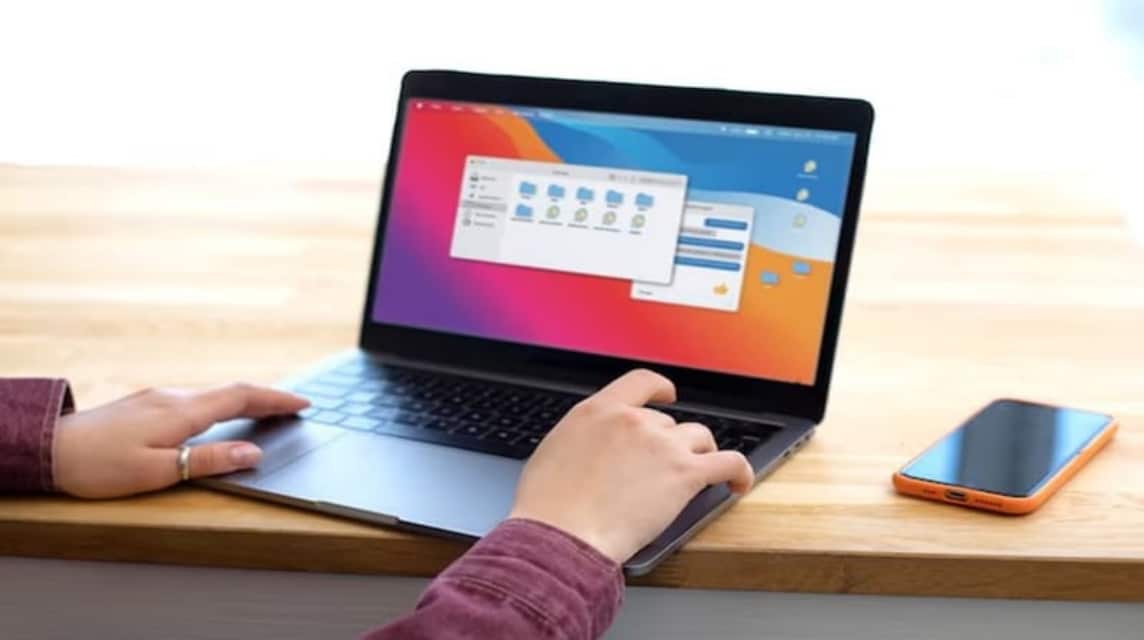
Cara memindahkan word ke Gdocs selanjutnya adalah menggunakan aplikasi Google Drive di desktop. Berikut langkah-langkah untuk melakukannya:
- Unduh dan instal aplikasi Google Drive for Desktop dari situs resmi Google (https://www.google.com/drive/download/).
- Setelah terinstal, login dengan akun Google-mu.
- Salin file Word yang ingin kamu pindahkan ke folder Google Drive di komputer kamu.
- File akan otomatis tersinkronisasi dengan Google Drive, dan kamu bisa membukanya di Google Docs.
Mengonversi File Word ke Google Docs Secara Langsung
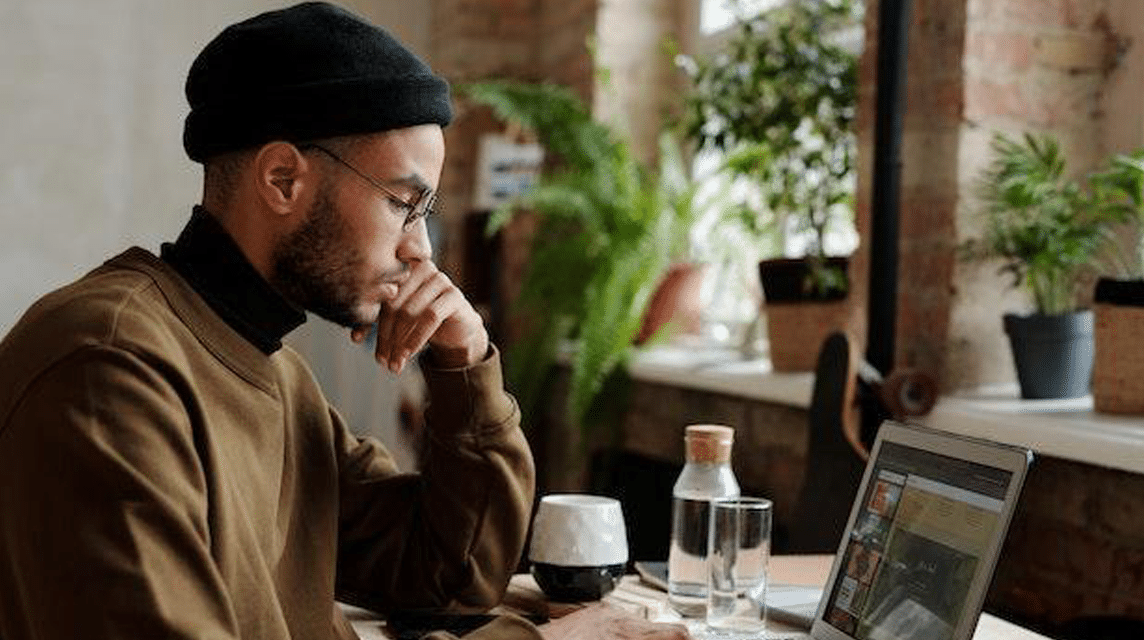
Berikut adalah cara mengkonversi word ke Gdocs:
- Buka Google Drive dan unggah file Word seperti biasa.
- Klik kanan pada file Word tersebut, lalu pilih “Buka dengan” > “Google Dokumen”.
- File Word akan otomatis dikonversi ke format Google Docs.
Baca juga:
Nah itulah beberapa cara memindahkan file Word ke Gdocs. Semoga artikel ini membantumu. Jangan lupa untuk top up game favoritmu dengan cepat dan termurah hanya di VCGamers Marketplace!